随着办公自动化的发展,PDF文件作为一种通用的文档格式,越来越广泛地应用于工作和学习中。在实际使用过程中,我们经常需要将多个PDF文件合并成一个,方便查看和打印。本文将结合中国地区的实际情况,为大家详细讲解PDF文件如何合并并一起打印的教程步骤,帮助用户高效完成操作。
一、准备工作
在开始合并PDF文件之前,确保电脑上已安装能够进行PDF合并的软件。国内用户常用的软件包括:Adobe Acrobat、福昕PDF阅读器、迅捷PDF转换器等。此外,也可以使用在线工具,如Smallpdf、迅捷PDF在线合并等。但需要注意,在线工具上传文件到服务器,涉及隐私的文件建议使用本地软件操作。
二、本地软件合并PDF文件步骤详解
以“福昕PDF阅读器”为例,进行文件合并的具体操作步骤如下:
1. 打开福昕PDF阅读器,点击顶部菜单栏的“文件”——选择“合并PDF”功能。
2. 在弹出的合并窗口中,点击“添加文件”按钮,选择需要合并的PDF文件。支持批量添加,方便同时导入多个文件。
3. 按照需要调整文件顺序。选中文件后使用“上移”或“下移”按钮,确保合并后的顺序符合打印需求。
4. 设置合并后文件的保存位置和名称,点击“开始合并”按钮等待处理完成。
5. 合并成功后,打开新生成的PDF文件,确认内容完整且文件顺序正确。
三、在线合并PDF文件的方法
很多用户为了方便,倾向于使用在线合并工具。以“迅捷PDF在线合并”为例,操作方法如下:
1. 打开浏览器,访问“迅捷PDF在线合并”官网。
2. 点击“上传文件”按钮,选择多个需要合并的PDF文件,一般支持拖拽。
3. 文件上传完成后,可以拖动调整顺序,保证合并后文件页码连续。
4. 确认无误后,点击“开始合并”按钮,等待几秒钟至几十秒。
5. 合并完成后,下载生成的合并文件,保存到本地电脑。
注意:使用在线工具时请注意网络安全及文件隐私,避免上传敏感文件。
四、PDF文件合并后打印操作指南
合并完成后,打印多个PDF文件时,可避免频繁切换文档,节省时间。以下是打印的具体步骤:
1. 使用任一PDF阅读器(如Adobe Acrobat Reader或福昕PDF阅读器)打开合并后的PDF文件。
2. 点击菜单栏中的“打印”按钮,或者使用快捷键Ctrl+P调出打印对话框。
3. 选择打印机,确保打印机已正确连接并安装驱动。
4. 设置打印参数,例如打印页码范围、份数、单双面打印等。对于页数较多的文件,建议选择双面打印功能,节省纸张和成本。
5. 查看打印预览,确认内容无误后,点击“打印”按钮开始打印。
6. 等待打印完成,检查打印出的文件是否完整,页码是否连续。
五、常见问题及解决方案
1. 合并后文件大小过大:PDF文件中可能包含大量图片或高清扫描件,建议先进行压缩处理,可利用福昕PDF、迅捷PDF压缩功能。
2. 文件顺序不对:在合并时务必调整好文件顺序,避免打印时出现混乱。
3. 打印乱码或格式错乱:确保使用的PDF阅读器和打印机驱动均为最新版本,必要时更新软件。
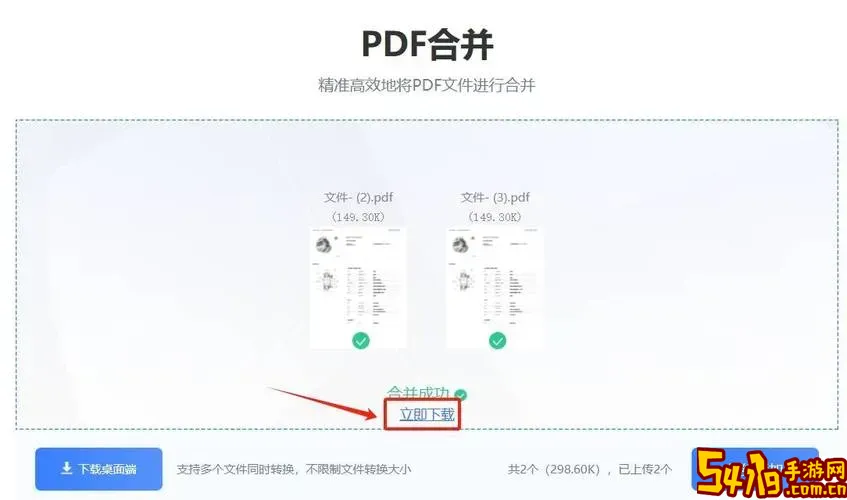
4. 在线工具上传失败或速度慢:网络环境不佳时,可以选择本地软件合并,避免线上操作风险。
六、总结
PDF文件的合并和一起打印是提高办公效率的重要环节。在中国地区,利用正规的本地软件进行文件合并,兼顾安全和速度,是大多数企业和个人的首选。对于非敏感文件,使用在线工具也是便捷的选择。通过本文步骤,用户可以轻松实现多个PDF文件的合并,并将合成后的文件一次性打印,大幅提升工作便利性和效率。
建议大家根据实际需求选择合适的软件或工具,熟练掌握操作流程,避免打印过程中的重复劳动及错误,提高工作质量和效率。